はじめに
近年、AIによる画像生成が大きな注目を集めています。その中でも特に人気なのが Stable Diffusion(ステーブル・ディフュージョン)。
「無料で」「自分のパソコンで」高品質なイラストや写真を生成できるのが大きな魅力です。
ただし、初めて触れる人にとっては「導入が難しそう」「どこから始めればいいの?」という壁があるのも事実。
そこでこの記事では、Stable Diffusionの基本から導入方法、使い方、初心者が最初に試すべきプロンプト例までを丁寧に解説します。
Stable Diffusionとは?
Stable Diffusionは、オープンソースの画像生成AI です。
テキスト(プロンプト)を入力するだけで、イラストや写真風の画像を自動生成できます。
-
特徴
-
無料で利用可能(ローカル環境に導入すれば制限なし)
-
イラスト・写真・アートなど幅広く生成可能
-
カスタマイズ性が高く、モデルや拡張機能を自由に追加できる
-
他のAI画像生成サービス(例:MidJourney、DALL·E)と違い、自分のPCに導入して自由に使える点が最大の強みです。
Stable Diffusionの導入方法
1. Webサービスで試す(最も簡単)
-
Stable Diffusion Online など、ブラウザから利用できるサービスがあります。
-
登録不要、インストール不要で、まずは体験するのに最適。
-
ただし無料版は制限あり(解像度・枚数制限など)。
👉 「とにかく今すぐ試したい」人はWeb版から。
2. ローカル環境に導入する(本格派)
本格的に使いたい場合は、自分のPCにStable Diffusionを導入するのがおすすめです。
-
必要環境
-
GPU搭載PC(NVIDIA推奨)
-
Windows / Mac / Linux いずれも対応
-
-
手順の流れ
-
GitHubから「AUTOMATIC1111 WebUI」をダウンロード
-
Python環境をインストール
-
モデルファイル(.ckptや.safetensors形式)を配置
-
WebUIを起動してブラウザから操作
-
👉 初心者にはややハードルが高いですが、慣れると「自分専用のAI画像スタジオ」になります。
基本的な使い方
-
プロンプトを入力
→ 「a cute Japanese girl, anime style, cherry blossom background」など英語で記述
-
ネガティブプロンプトを指定
→ 「bad anatomy, blurry, low quality」など「避けたい要素」を入力
-
画像サイズやステップ数を設定
→ 解像度(512×512や768×768)、ステップ数(生成の精度に影響)
-
生成開始
→ 数秒〜数十秒で画像が出力される
💡 英語での指示が基本ですが、日本語でもある程度対応します。
初心者におすすめのプロンプト例
写真風の人物
a portrait of a young Japanese woman, natural light, realistic photography, 4kイラスト風
anime style, cute girl, cherry blossoms, pastel colors風景画
a scenic view of Mount Fuji, sunrise, ultra detailed, digital art👉 最初は「誰を」「どんな雰囲気で」「どんな背景で」といった3要素を意識すると安定して良い結果が出ます。
便利な拡張機能
Stable Diffusionは拡張機能を導入することでさらに便利に。
-
ControlNet:ポーズや構図を指定して生成可能
-
LoRA:キャラクターや特定の画風を学習した軽量モデルを追加できる
-
Textual Inversion:オリジナルの単語を学習させて独自スタイルを生成
👉 特に「ControlNet」を使うと、構図を自由にコントロールできるので初心者にもおすすめです。
他サービスとの違い(MidJourneyやCanvaとの比較)
-
MidJourney:Discordで利用。簡単操作だが有料(月10ドル〜)。画質は最高クラス。
-
Canva AI:デザインに強い。商用利用しやすいが自由度は低い。
-
Stable Diffusion:完全無料で無制限。ただし導入に知識が必要。
👉 結論:「手軽さ=MidJourney」「商用デザイン=Canva」「自由度=Stable Diffusion」
注意点
-
著作権・肖像権に注意(芸能人や既存キャラを使った生成はNG)
-
高解像度画像を大量に生成するとPCに負荷がかかる
-
商用利用する場合は、利用規約を必ず確認
まとめ|Stable Diffusionは最強の無料画像生成AI
Stable Diffusionは「無料で」「無制限に」画像を生成できるオープンソースAIです。
-
Web版 → 手軽にお試し
-
ローカル導入 → 本格利用で自由度MAX
-
拡張機能 → ControlNetやLoRAで表現力を拡大
👉 結論:画像生成AIを本格的に使いたいならStable Diffusion一択。
まずはWeb版で試してみて、慣れてきたらPC導入にチャレンジしましょう。
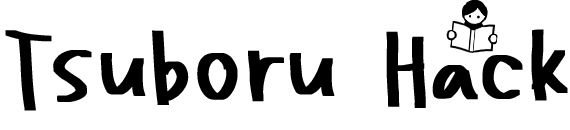
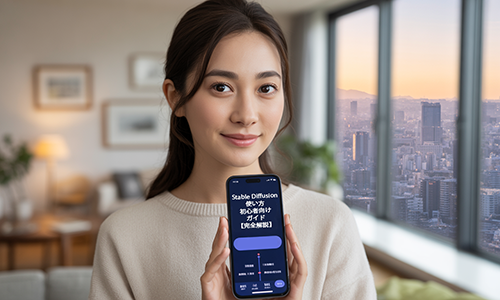


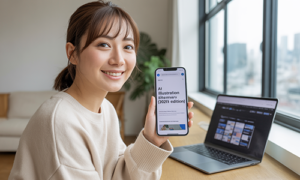

コメント